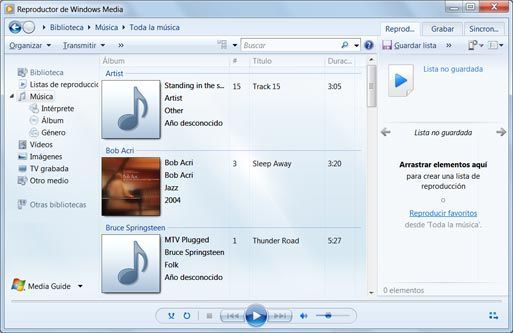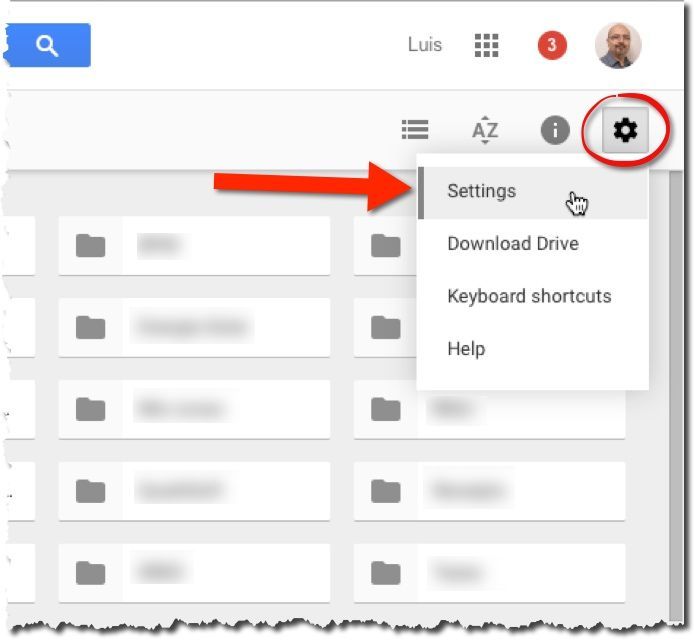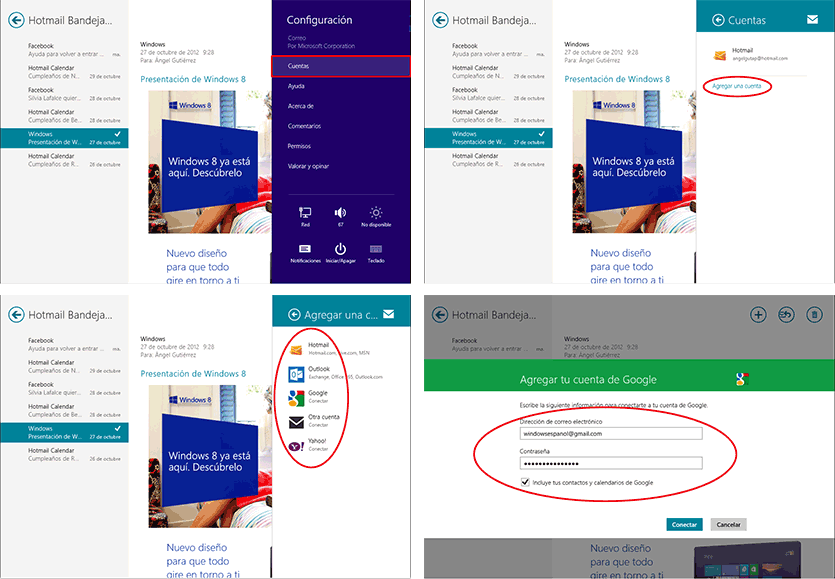Rufus je bezplatný program pro vytvoření USB bootu velmi snadno a rychle. Spolupracuje s operačními systémy Windows 7, XP, 8, 8.1, Vista a Windows 10. Microsoft také má k dispozici program, který také umožňuje vytvářet zaváděcí disky CD. Zde můžete vidět, jak ho používat. Rufus je užitečný zejména v případech, kdy program Microsoft nefunguje z jakéhokoli důvodu.
Co potřebujete
- ISO obraz systému Windows, který chcete vytvořit, USB, pomocí kterého spustit počítač.
POZNÁMKA:
Pokud to potřebujete, vytvořte ISO z instalačního disku CD-ROM podle kroků v tomto odkazu. Můžete to udělat v každém týmu, i když to není vaše. Říkám to v případě, že nemáte čtečku CD / DVD nebo počítač nefunguje.
- USB s kapacitou alespoň 4 GB. Někdy může být méně, ale jedna z těchto kapacit funguje ve všech případech.
DŮLEŽITÉ:
Vytvoření spouštěcí jednotky vymaže vše v USB. PŘED použití Rufus, nezapomeňte zkopírovat obsah, který obsahuje v jiném webu, pokud nechcete, aby se ztratil.
Stáhněte si Rufus
Musíte to udělat jen jednou ...
- Klikněte na odkaz pro stahování programu. Zvolte, zda se má uložit do počítače.
POZNÁMKA:
Pokud výše uvedený odkaz nefunguje, stáhněte si Rufus z oficiálních webových stránek. - Přejděte do složky, ve které jste stáhli program a otevřete jej dvojitým kliknutím. V případě potřeby potvrďte okno s upozorněním, které vás požádá o potvrzení.
- Zobrazí se hlavní okno.
Použijte program
Chcete-li ho kdykoli otevřít, jednoduše jej poklepejte stejně jako v kroku 2 výše. Při otevřeném programu:
- Zadejte USB. Rufus ji zjistí a předvede vám především jeho jméno a jeho písmeno pod textem "Zařízení" (v příkladu obrázku se nazývá USB (F :), ale můžete dát něco jiného). Zkontrolujte, zda se zobrazí USB. Pokud tomu tak není, ujistěte se, že je dobře připojený a nemá žádný problém. Je vhodné zavřít jiné programy, které můžete mít otevřené, dokud není proces dokončen. To je rychlejší a pomáhá předcházet poruchám.
- Vyhledejte ikonu disku v dolní části okna. Je to vpravo od textu "Vytvořit zaváděcí disk s ..." (viz obrázek výše, aby zjistil, kde). Klikněte na tuto ikonu.
- Otevře se prohlížeč složek systému Windows. Použijte jej k nalezení toho, který obsahuje Windows ISO, bez ohledu na to, co je. Poklepejte na něj, když ji najdete.
- Přejděte do pole "Nová značka", která je o něco vyšší v hlavním okně služby Rufus. Klikněte na prázdné pole níže. Odstraňte obsah a napište něco jako "Windows USB [vaše verze]" (například Windows 8). To bude jméno, které se zobrazí na mém počítači nebo týmu. Takže nikdy nebudete pochybovat o tom, co obsahuje. Opusťte jako ostatní konfigurace.
- Stiskněte tlačítko níže Začněte.
- Okno vás upozorní, že vše na USB bude vymazáno, jak jsem již řekl. Stiskněte Přijměte aby vás potvrdil.
- Počkejte, až se v dolní části objeví zpráva "Operace dokončena". Zavřete okno programu.
POZNÁMKA:
Normální je, že trvá 5 až 15 minut. Pokud zůstanou "zmrzlé" po dobu nejméně půl hodiny, zavřete program, bezpečně odpojte USB a jděte zpět na kroky, které jste právě viděli.
Použití USB
- Nejprve musíte nakonfigurovat počítač k zavedení z USB. Postupujte podle pokynů na tomto odkazu.
- Tým začíná s ním. Zpráva vyšle Stiskněte libovolné tlačítko pro zavedení z USB, Rychle stiskněte libovolné tlačítko. Pokud nemáte čas, než zpráva zmizí, znovu spusťte systém Windows zavedením z USB a zkuste to znovu.
- Když začnete odtud, budete mít přístup k opravárenským nástrojům systému Windows. Nebo ho můžete nainstalovat / znovu nainstalovat.